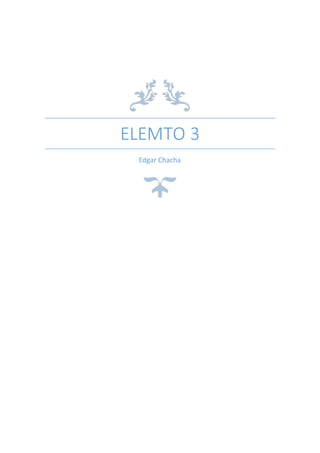
Elemto 3
- 2. Edgar Chacha SERVICIO DHCP: El servicio dhcp se utiliza para conceder direcciones ip a clientes de una red que lo soliciten, el propósito principal es hacer más fácil de administrar las redes grandes, Sin la ayuda de un servidor dhcp tendríamos que configurar de forma manual a cada computador que pertenezca a la red. PROTOCOLO DE TRANSFERENCIA DE ARCHIVOS (FTP) “Abreviatura de File Transfer Protocol, el protocolo para intercambiar archivos en Internet. El FTP utiliza los protocolos de Internet TCP/IP para permitir la transferencia de datos, de la misma manera que el HTTP en la transferencia de páginas web desde un servidor al navegador de un usuario y el SMTP para transferir correo electrónico a través de Internet. El FTP se utiliza principalmente para descargar un archivo de un servidor o para subir un archivo a un servidor a través de Internet.”
- 3. Edgar Chacha SERVICIO DNS Un servidor de DNS (Domain Name System) es capaz de recibir y resolver peticiones relacionadas con el sistema de nombres. Un servidor de DNS sirve tanto para traducir su nombre de dominio en una dirección Ip como para asignar nombres a todas las máquinas de una red y trabajar con nombres de dominio en lugar de IPs. SERVIDOR WEB: El servidor web se basa en varios módulos que le dan capacidad para procesardistintos tipos de páginas, por ejemplo Microsoft incluye los de Active Server Pages (ASP) y ASP.NET. También pueden ser incluidos los de otros fabricantes, como PHP o Perl CONFIGURACIÓN EN WINDOWS SERVER SERVICIO DHCP: Para configurar el servidor dhcp empezamos asignándole las direcciones de forma manual al servidor ya que él no tiene quien le asigne la dirección ip por defecto y por supuesto necesita su dirección para comunicarse.
- 4. Edgar Chacha Esta es la ruta donde podemos ir a instalar los servicios que necesita en su servidor en este caso como sabemos vamos a instalar dhcp Cuando llegamos aquí vemos la opción funciones del servidor y salen todos los servicios que podemos configurar en un servidor, ya que nosotros necesitamos en este caso el servicio dhcp lo chuleamos y le damos en la opción siguiente
- 5. Edgar Chacha Aquí vemos una introducción que nos da Windows server acerca del servicio dhcp y seguimos con la opción siguiente Aquí integramos la conexión del servicio con la ip del servidor Después de seguir los pasos dándole siguiente llegamos al ámbito de dhcp, donde podemos asignar o configurar el rango de direcciones que el servidor va entregar a los clientes dentro del mismo rango de la dirección ip del servidor, después de asignarlas aceptamos y seguimos.
- 6. Edgar Chacha Después de seguir y dar la opción instalar vemos que el servicio empieza a instalar e instala correctamente.
- 7. Edgar Chacha Aquí el servicio dhcp ya se encuentra dentro de las funciones instaladas Vamos a la ruta siguiente para configurar el servicio, como se ve en herramientas administrativas ya nos sale directamente la opción dhcp y vamos allí para poder configurarlo
- 8. Edgar Chacha Aquí podemos configurar dhcp nos salen las opciones para lo que necesitemos hacer como las reservas que se utilizan para asignar una dirección ip solo para un cliente y que no se La entregue a otros también el tiempo de concesión entre muchas opciones mas Ya después de haber instalado el servicio y configurarlo vamos a un equipo cliente lo primero es ponerlo a que pida dirección ip automáticamente y le damos aceptar.
- 9. Edgar Chacha Vamos a la línea de comandos y verificamos la dirección ip que tiene nuestro equipo cliente, como vemos el servidor dhcp le asigno la primera dirección ip en el rango que va entregar y esto es todo SERVIDOR DNS Para empezar vamos a la ruta de administración de servicios y agregamos la función de dns y empezamos a instalarlo
- 10. Edgar Chacha
- 11. Edgar Chacha Después de haber seguido los pasos y darle siguiente e instalar el servicio debe instalar correctamente Ya con el servicio instalado vamos a la siguiente ruta para empezar a configurar el servidor dns
- 12. Edgar Chacha Aquí vemos las carpetas para la configuración de dns lo primero que vamos hacer es agregar la zona inversa haciendo clic derecho en zona de búsqueda inversa que se utiliza para que con una dirección ip nos resuelva el nombre de dominio y damos siguiente cuando nos aparesca la ventanita. Nuestro servicio va funcionar con direcciones ipv4
- 13. Edgar Chacha Aquí ingresamos la dirección ip del servidor y comose ve el mismonos pone la dirección a la inversa y le damos siguiente Aquí le damos permitir por si en algún momento el cliente necesita algún cambio con dns el servidor se lo pueda resolver sin problema
- 14. Edgar Chacha Aquí finalizamos y ya tenemos nuestra zona inversa La zona directa es para que al escribir el nombre de dominio el nos resuelva la dirección ip asociada a ese dominio entonces la creamos haciendo clic derecho en zona de búsqueda directa
- 15. Edgar Chacha Este va ser nuestro servidor principal y va depender del mismo seleccionamos zona principal y seguimos El nombre de dominio es el nombre que se le pone a una dirección ip por asi decirlo ya que al ser humano se le haría muy difícil encontrar una página o correo por números que por un nombre. Escribimos el nombre de dominio y le damos siguiente.
- 16. Edgar Chacha Permitimos las actualizaciones y le damos siguiente y finalizamos la zona directa s
- 17. Edgar Chacha Luego de ya tener nuestra zona inversa y directa necesitamos crear el host y el alias nuevo para esto vamos a la zona directa y al dominio que creamos en ella Damos clic derecho en el dominio (voyager.star) y damos host nuevo para crearlo, el host se utiliza para enlazar el dominio a la dirección ip.
- 18. Edgar Chacha Aquí solo escribimos la direccion ip del servidor, ya el dominio esta hay como se puede ver y agregamos el host Ya el registro host ha sido creado
- 19. Edgar Chacha Aquí vamos a integrarle el alias al host el alias es como el segundo nombre del host o dominio permiten utilizar más de un nombre para señalar a un único host.
- 20. Edgar Chacha Escribimos el alias Aqui buscamos la ruta para integrar el alias con el host
- 21. Edgar Chacha
- 22. Edgar Chacha Después de buscar el host el alias se integra al host le damos aceptar y ya tenemos un dominio completo En esta caso necesito crear subdominio que apunta al mismo dominio para eso hacemos lo siguiente
- 23. Edgar Chacha Escribimos el nombre del dominio nuevo Integramos el host nuevo con la misma dirección ip del servidor
- 24. Edgar Chacha
- 25. Edgar Chacha Ahora debemos crear un alias al host nuevo Aquí buscamos bien el host para integrarle el alias, el host que debo buscar en este caso es conf
- 26. Edgar Chacha
- 27. Edgar Chacha Como vemos ya el alias ha sido creado para el host y le damos aceptar
- 28. Edgar Chacha En el mismo servidor ponemos como servidor preferido a el mismo para que nos resuelva el dns Después vamos a la línea de comandos y vemos que nos resuelve tanto la directa como la inversa .
- 29. Edgar Chacha Después de tener el servicio dns creado vamos al equipo cliente y le ponemos la direccion del servidor DNS Vamos a la línea de comandos del equipo cliente y vemos que nos resuelve el dns tanto de forma directa como inversa y esto es todo ya tenemos nuestro servidor dns.
- 30. Edgar Chacha SERVIDOR WEB Lo primero que vamos hacer es agregar la función del servicio web siguiendo la siguiente ruta Agregamos la función web y damos siguiente
- 31. Edgar Chacha Aquí acabamos de instalar el servicio
- 32. Edgar Chacha Aquí empezamos la configuración del servicio lo primero que voy hacer es crear el archivo donde va quedar alojada la página web, la ruta para crear esta carpeta es disco local(c:)/inetpub
- 33. Edgar Chacha Como yo voy a crear dos sitios web entonces creo otra carpeta para el Para crear los sitios web vamos a la siguiente ruta como vemos en herramientas administrativas ya se encuentra el servicio web
- 34. Edgar Chacha Aquí agregamos el primer sitio web haciendo clic derecho en sitios En esta parte le ponemos un nombre al sitio y buscamos la carpeta que va alojar nuestro sitio web
- 35. Edgar Chacha Como vemos ya la ruta de acceso física del sitio esta agregada y también agregamos la dirección ip del servidor Aquí repetimos normalmente el procedimiento para agregar el otro sitio web vemos que ya tenemos el segundo sitio (conf.voyager.star) con la misma dirección ip Por defecto hay una carpeta root configurada con una página web
- 36. Edgar Chacha Lo que vamos hacer es hacer una copia de la página en la carpeta que van alojar los sitios que creamos Después de haber copiado el archivo de página web lo editamos con un editor de texto en este caso bloc de notas
- 37. Edgar Chacha Al abrir el editor de texto nos aparecerá un archivo lo borramos e ingresamos el siguiente código html y le ponemos el texto que quiera En la carpeta del otro sitio web hacemos el mismo procedimiento
- 38. Edgar Chacha Aquí agregamos la carpetas de los sitios como predeterminados ya que es hay donde se guarda la información de los sitios web Ponemos el nombre de la carpeta de los sitios web como documento predeterminado
- 39. Edgar Chacha Vamos a probar en el explorador del mismo servidor y vemos el primer sitio web correctamente
- 40. Edgar Chacha Aquí miramos el segundo sitio web Ahora desde el explorador de un cliente ingresamos al explorador y digitamos el nombre de la pagina Aquí también podemos ver nuestro segundo sitio web
- 41. Edgar Chacha SERVIDOR FTP Lo primero que vamos hacer para instalar el servicio de ftp es instalar web ingresando a la administración del servidor y agregando la función correspondiente La función de web la podemos instalar sin necesidad de chulear nada solo los requisitos básicos que ya están chuleados y le damos siguiente
- 42. Edgar Chacha Después de darle siguiente y la opción instalar, la función web ha sido instalada correctamente Aquí debemos descargar un paquete de instalacion de ftp y la ejecutamos
- 43. Edgar Chacha En disco local(c:) creamos una carpeta que va alojar los archivos del servicio ftp Aquí vamos a la administración de web
- 44. Edgar Chacha Agregamos en sitios ftp En esta parte le ponemos un nombre al sitio ftp y buscamos la carpeta donde se van a guardar los archivos para ftp
- 45. Edgar Chacha Agregamos la dirección ip del servidor y ponemos sin ssl Aquí ya vemos que esta agregado el sitio ftp
- 46. Edgar Chacha Vamos a equipo y con clic derecho damos en la opción administrar Agregamos un grupo nuevo esto es para restringir que usuarios tiene acceso a nuestro ftp
- 47. Edgar Chacha Damos un nombre al grupo y lo creamos Aquí ya está creado el grupo
- 48. Edgar Chacha Ahora lo que vamos hacer es ingresar los usuarios que van a tener acceso a nuestro ftp Ponemos el nombre del usuario y su contraseña para acceder
- 49. Edgar Chacha Agregamos el otro usuario Vamos a propiedades del usuario después de haberlo creado
- 50. Edgar Chacha Le ponemos que la contraseña nunca le expire Aceptamos todo
- 51. Edgar Chacha Ahora lo que vamos hacer es agregar los usuarios al grupo que creamos para ftp
- 52. Edgar Chacha Vamos al administrador de web y en el sitio ftp Aislamos los usuarios para que solo ellos accedan a su cuenta de ftp Habilitamos la autenticación básica para ftp para ingresar solo con usuario
- 53. Edgar Chacha Aquí ponemos del ftp para cuando accedan a el
- 54. Edgar Chacha En esta parte vamos autorizar los usuarios que van a poder ingresar a los archivos
- 55. Edgar Chacha Especificamos los usuarios y le damos los permisos de leer y escribir Vamos a la carpeta de ftp clic derecho y propiedades para habilitar algunos permisos En seguridad buscamos usuarios y editar
- 56. Edgar Chacha Damos clic en agregar y en la opción avanzada Damos clic en buscar ahora y seleccionamos los usuarios Aquí ya están seleccionados
- 57. Edgar Chacha Seleccionamos todos los permisos Ahora lo que vamos hacer es crear un grupo de trabajo
- 58. Edgar Chacha Después de crearlo nos pide reiniciar y damos aceptar Agregamos un archivo a la carpeta ftp para probar Vamos al explorador con la dirección ip del servidor (ftp://192.168.50.1)
- 59. Edgar Chacha Como vemos ya podemos ingresar desde el explorador del mismo servidor Vamos a nuestro equipo cliente y lo agregamos al mismo grupo de trabajo Desde el navegador del equipo cliente ingresamos al ftp con la dirección ip del servidor
- 60. Edgar Chacha Aquí podemos ingresar con el usuario y nos pide la contraseña Ya podemos ver el archivo y leerlo o descargarlo desde nuestro cliente y eso es todo.
